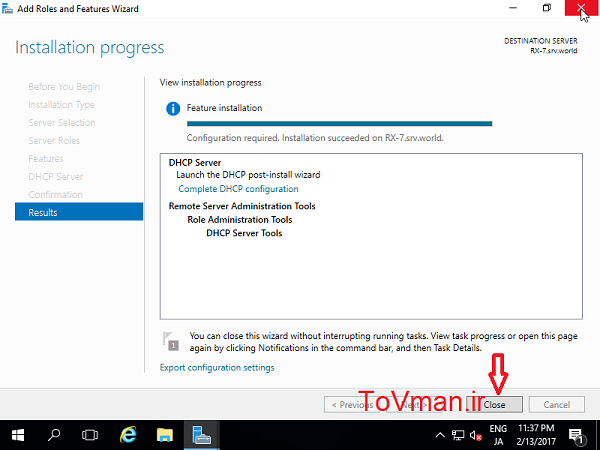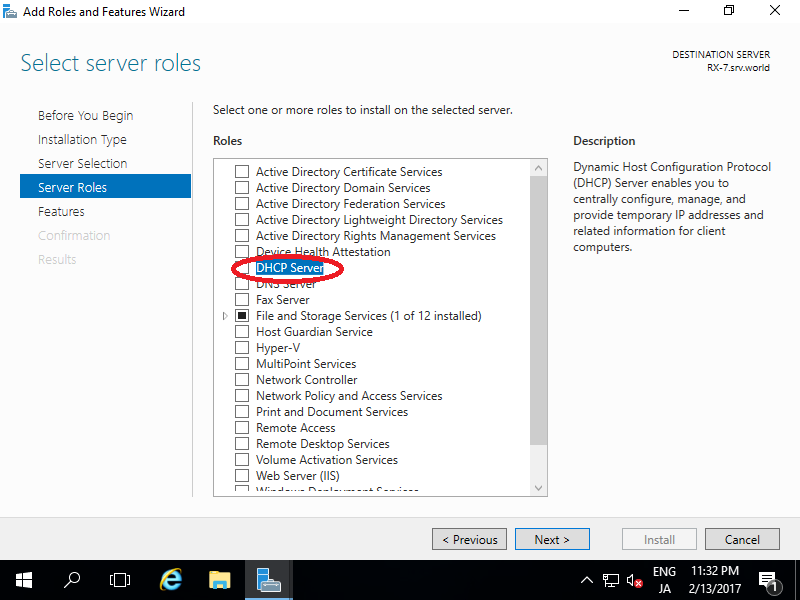
DHCP سرور به کامپیوترهای موجود در شبکه به صورت خودکار آی پی اختصاص می دهد و دیگر نیاز به ست کردن آی پی به صورت دستی نمی باشد. این حالت در مکان هایی همانند فرودگاه ها و ایستگاه قطار که کاربران ثابت نیستند، مناسب است. اما از آنجا که دستگاه ها آی پی مشخصی ندارند کنترل آنها سخت می شود. در ادامه مراحل نصب DHCP Server را به صورت مرحله به مرحله توضیح می دهیم.
۱- قبل از نصب، به سرور مورد نظر ip استاتیک اختصاص میدهیم و DNS را هم ip سرور Active Directory قرار می دهیم.
۲- سرور منیجر را اجرا کرده و بر روی Add roles and features کلیک می کنیم.
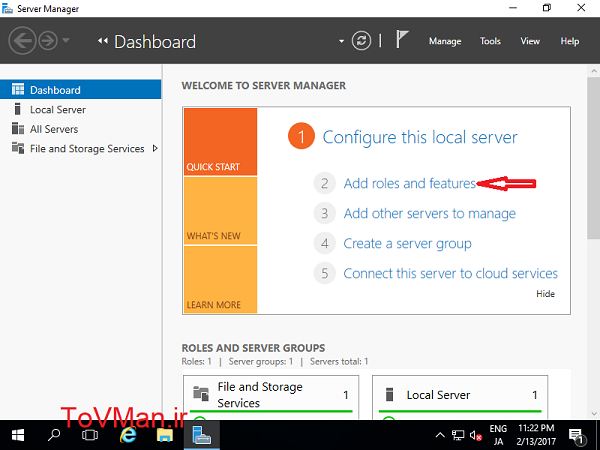
۳- در این پنجره فقط بر روی Next کلیک می کنیم.
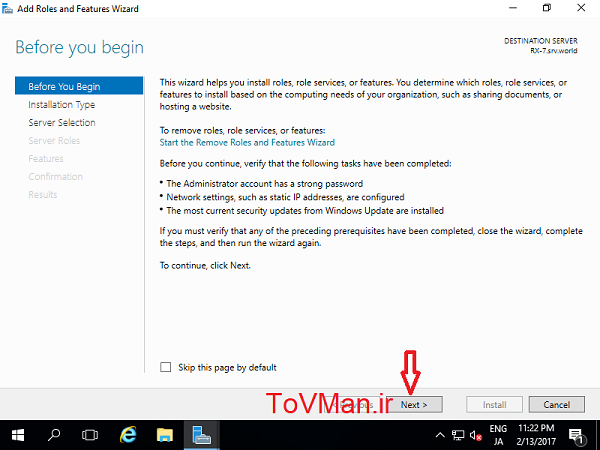
۴- گزینه Role-based or feature-based installation را انتخاب کرده و بر روی Next کلیک می کنیم.
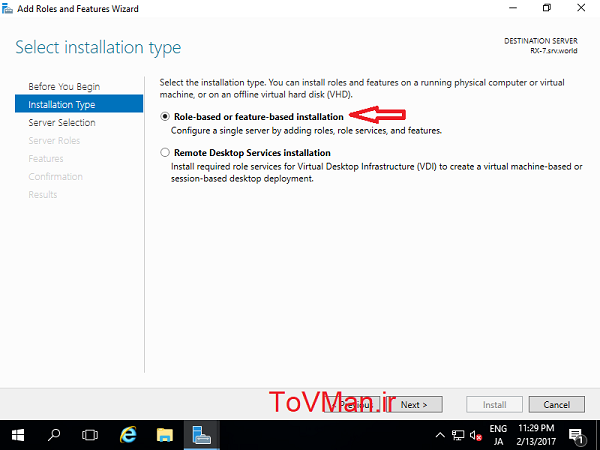
۵- سروری را که می خواهیم این سرویس را روی آن نصب کنیم، انتخاب کرده و بر روی Next کلیک می کنیم.
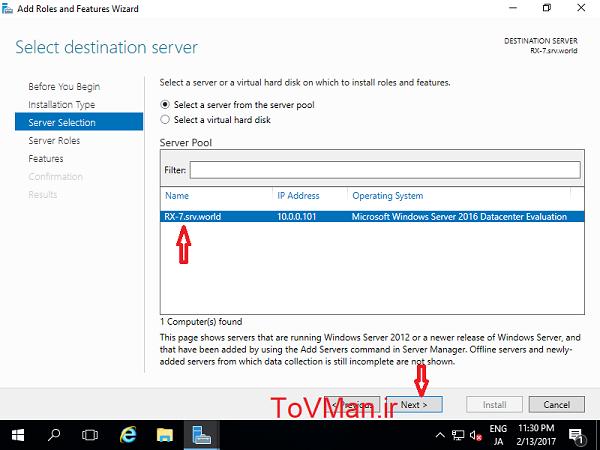
۶- گزینه DHCP Server را تیک زده و بر روی Next کلیک می کنیم.
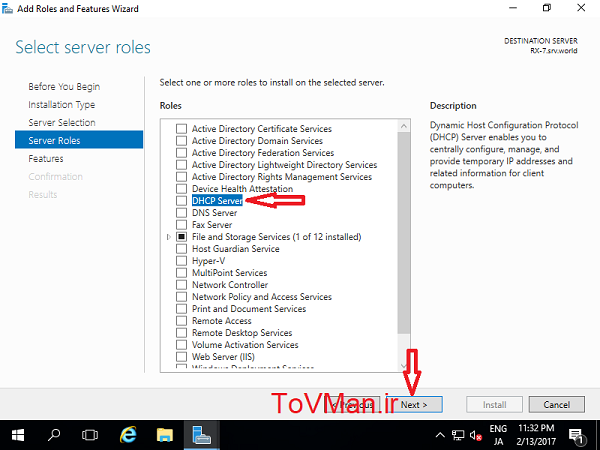
۷- در اینجا بر روی Add Features کلیک می کنیم تا Features مورد نیاز نصب شود.
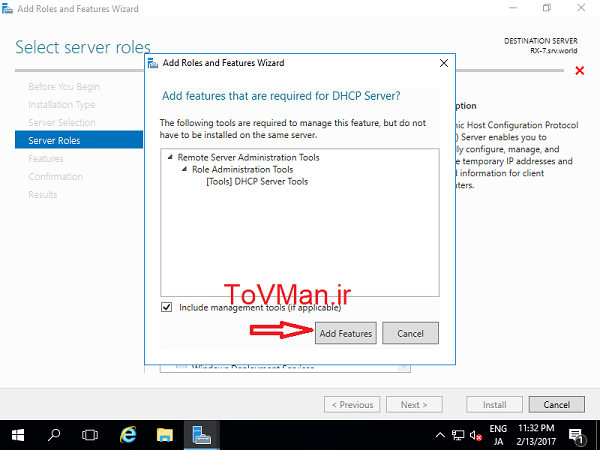
۸- در این پنجره فقط بر روی Next کلیک می کنیم.
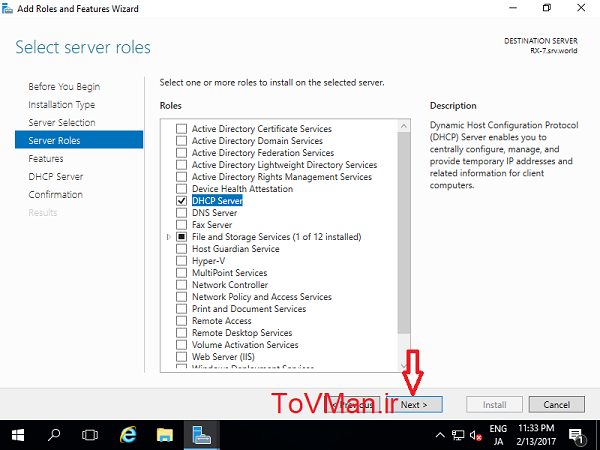
۹- در اینجا هم فقط بر روی Next کلیک می کنیم.
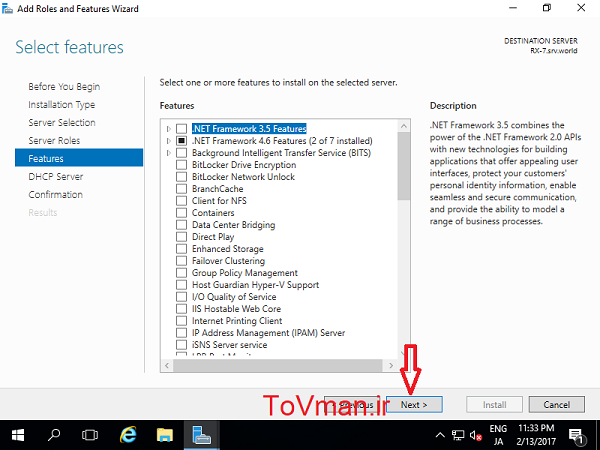
۱۰- در این پنجره هم فقط بر روی Next کلیک می کنیم.
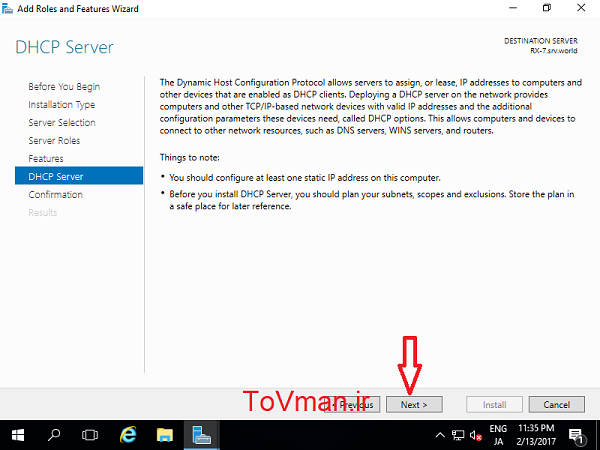
۱۱- در اینجا بر روی Install کلیک می کنیم تا مراحل نصب آغاز شود.
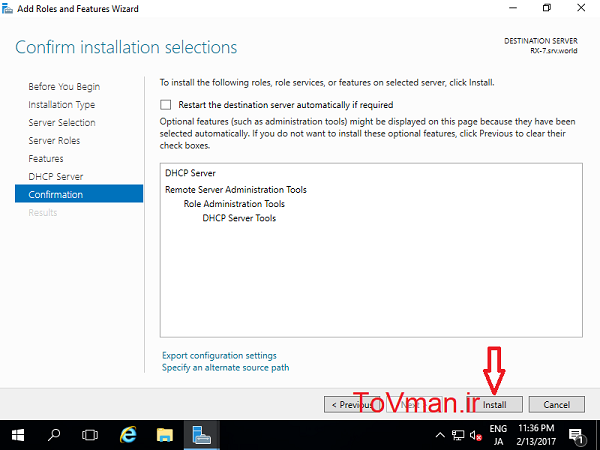
۱۲- پس از پایان مراحل نصب بر روی Close کلیک می کنیم.